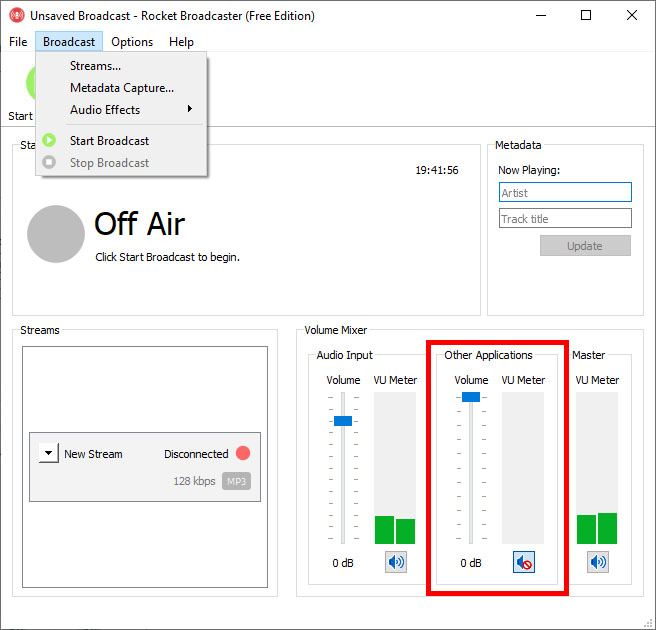Teilen Sie Ihren UKW-Feed mit uns!
Airband-Feed teilen
Wenn Sie ein Gerät zur UKW-Überwachung haben, können Sie jetzt Ihren Feed mit uns teilen und erhalten ein KOSTENLOSES Upgrade auf ein Businesskonto!
Folgen Sie einfach diesen Schritten:
Melden Sie sich bei Ihrem RadarBox-Konto an
Um Ihre UKW-Daten mit uns zu teilen, müssen Sie angemeldet sein. Wenn Sie kein RadarBox-Konto haben, können Sie kostenlos ein Account erstellen.
Serienschlüssel generieren
Sobald Sie sich angemeldet haben, müssen Sie einen Serienschlüssel generieren. Dieser Schlüssel identifiziert Ihren Feed und dient als Einhängepunkt für unseren IceCast-Server.
Jede Installation sollte einen eindeutigen Serienschlüssel haben.
BEVOR SIE FORTFAHREN, STELLEN SIE SICHER, DASS DIE GESETZE IHRES LANDES IHNEN DIE ÖFFENTLICHE TEILUNG DIESER DATEN ERLAUBEN!
Ihr Gerät einrichten
Wir stellen Anweisungen für zwei verschiedene Methoden zum Teilen Ihres Feeds zur Verfügung. Solange Sie aber Daten auf einen IceCast-Server übertragen können, sollten Sie in der Lage sein, jede von den beiden zu verwenden.
Raspberry Pi (zum Erweitern klicken)
Wir empfehlen die Verwendung der RTLSDR-Airband-Software mit Ihrem Raspberry Pi-Gerät.
Der Einfachheit halber haben wir ein Paket rtl-airband-rb erstellt. Dieses Paket installiert die erforderliche Software, wenn Sie unsere RBFeeder-Software bereits haben oder installieren möchten.
Wenn Sie bereits ADS-B-Daten mit uns teilen, können Sie unser Paket rtl-airband-rb mit den folgenden Befehlen installieren:
sudo apt-get update -y && sudo apt-get install rtl-airband-rb -yWenn RBFeeder bei Ihnen noch nicht installiert ist, können Sie mit dem folgenden Befehl sowohl RBFeeder als auch das Paket rtl-airband-rb installieren:
sudo bash -c "$(wget -O - http://apt.rb24.com/inst_rtl-airband-rb.sh)"In beiden Fällen sollte sich die RTL-Airband-Konfigurationsdatei am folgenden Ort befinden /etc/rtl-airband-rb.conf
Wenn Sie bereits eine RTL-Airband-Installation haben (z. B. wenn Sie den Feed an LiveATC übertragen), müssen Sie nur die Konfigurationsdatei bearbeiten.
Fügen Sie dann die generierte Seriennummer als Einhängepunkt sowie Ihre RadarBox-Anmeldeinformationen in die Felder für Benutzername und Passwort ein und erstellen Sie einen Eintrag zur Ausgabe Ihres Überwachungskanals in der RTL-Airband-Konfigurationsdatei. Weitere Informationen zur Konfiguration Ihres Geräts finden Sie im RTL-Airband Benutzerhandbuch.
Beispiel:
pidfile = "/run/rtl_airband.pid"; devices = ( { // Wechseln Sie am Gerät beim Scannen mehrerer Frequenzen in den Scanmodus mode = "scan"; ... channels = ( { // Stellen Sie die Frequenz ein, die Sie scannen freq = 123000000; // Oder wenn Sie mehrere Frequenzen scannen freqs = ( 123000000, 123500000 ); ... outputs = ( // Beispielkonfiguration für RadarBox { disable = false; type = "icecast"; server = "audio.rb24.com"; port = 8000; mountpoint = "EXTVHFXXXXXX"; username = "[email protected]"; password = "*********"; name = "Mein Sender"; genre = "ATC"; send_scan_freq_tags = true; }, // Beispielkonfiguration für LiveATC { disable = false; type = "icecast"; server = "audio-in.liveatc.net"; port = 8010; mountpoint = "XXXXXXX; username = "XXXXXX"; password = "XXXXXX"; name = "Mein Sender"; genre = "ATC"; send_scan_freq_tags = true; } ); } ); } );Windows PC (zum Erweitern klicken)
Der Einfachheit halber haben wir ein Paket rtl-airband-rb erstellt. Dieses Paket installiert die erforderliche Software, wenn Sie unsere RBFeeder-Software bereits haben oder installieren möchten.
Vergessen Sie nicht, Audio bei "Andere Anwendungen" zu deaktivieren, damit die PC-Töne an RadarBox nicht gesendet werden.
Station prüfen und auf Freigabe warten
Sobald Sie die Übertragung eingerichtet und mit der Übertragung begonnen haben, können Sie unter http://de.radarbox.com/stations/EXTVHFXXXXXX Ihre UKW-Senderseite aufrufen, dort den Standort Ihrer Station festlegen und Ihren Audio-Feed anhören.
Nachdem Ihre Station genehmigt wurde, wird diese Seite für andere Benutzer sichtbar. Fertig!